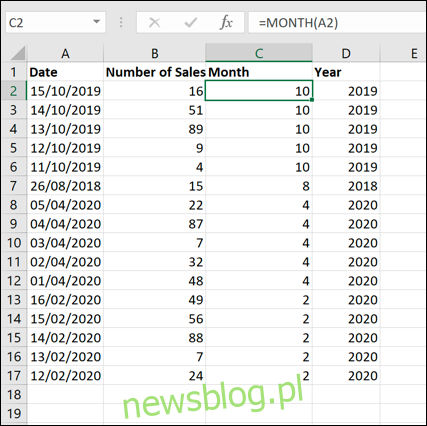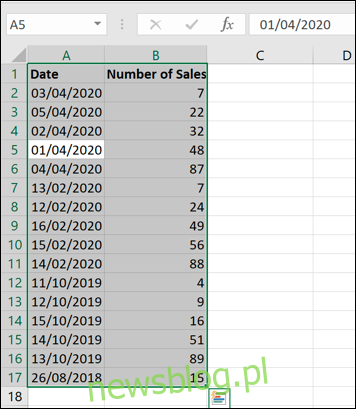Kiedy próbujesz przeglądać zestaw danych w arkuszu kalkulacyjnym w czasie, często pomocne jest sortowanie danych według dat z tego zakresu, co umożliwia program Microsoft Excel za pomocą wbudowanego narzędzia do sortowania. Oto jak.
Sortowanie dat w porządku rosnącym lub malejącym
Najłatwiejszym sposobem sortowania danych w programie Microsoft Excel według daty jest sortowanie ich w kolejności chronologicznej (lub odwrotnej). To posortuje dane z najwcześniejszą lub najpóźniejszą datą rozpoczynającą się jako pierwszą, w zależności od preferencji.
Aby to zrobić, otwórz skoroszyt programu Excel i wybierz dane. Możesz to zrobić za pomocą myszy lub gładzika albo klikając komórkę w zakresie i naciskając Ctrl + A na klawiaturze.
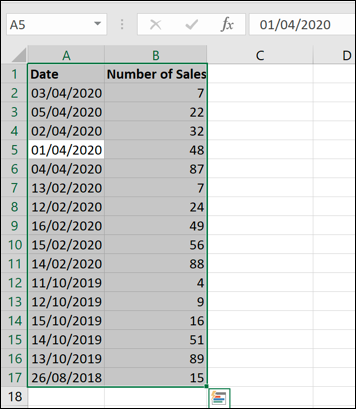
Po wybraniu danych kliknij przycisk „Sortuj i filtruj” na karcie „Strona główna” paska wstążki. Tutaj możesz sortować wartości w programie Excel na różne sposoby, w tym według daty.
W menu rozwijanym „Sortuj i filtruj” dostępne są opcje sortowania danych w kolejności rosnącej lub malejącej. Jeśli program Excel wykryje daty w wybranych danych, opcje powinny być wyświetlane jako „Sortuj od najstarszych do najnowszych” lub „Sortuj od najnowszych do najstarszych”.
Jeśli chcesz posortować dane tak, aby najwcześniejsza data była pierwsza, kliknij opcję „Sortuj od najstarszych do najnowszych”. W przeciwnym razie kliknij „Sortuj od najnowszych do najstarszych”, aby posortować dane tak, aby najnowsza data była pierwsza.
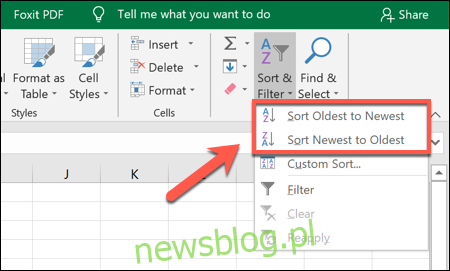
Jeśli masz problemy, wybierz tylko kolumnę zawierającą daty, a następnie kliknij Strona glowna> Sortuj i filtruj> Sortuj od najstarszych do najnowszych lub Sortuj od najnowszych do najstarszych.
Microsoft Excel wyświetli okno „Ostrzeżenie sortowania” z pytaniem, czy chcesz posortować dane wokół niego (resztę danych), aby upewnić się, że ogólne dane pozostaną nienaruszone, w przeciwnym razie posortowana zostanie tylko kolumna daty.
Upewnij się, że podświetlona jest opcja „Rozwiń zaznaczenie”, a następnie kliknij przycisk „Sortuj”.
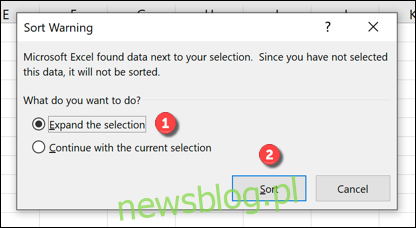
Dzięki temu cały zestaw danych zostanie posortowany w kolejności rosnącej lub malejącej, z wykorzystaniem dat jako punktu odniesienia.
Sortowanie dat według miesiąca lub roku
Czasami przydatne może być uporządkowanie danych według określonych miesięcy lub lat. Możesz na przykład patrzeć, ile urodzin przypada w tych grupach.
Możesz to zrobić za pomocą funkcji MIESIĄC lub ROK. Określa numer miesiąca lub roku od daty i podaje go w osobnej kolumnie. Ta kolumna może być następnie sortowana w kolejności rosnącej lub malejącej.
Aby to zrobić, utwórz nową kolumnę o nazwie „Miesiąc” lub „Data” po prawej stronie istniejących danych. W pierwszej komórce poniżej etykiety kolumny wpisz = MIESIĄC (A2) lub = ROK (A2), gdzie „A2” to pierwsza komórka w zakresie danych zawierająca datę.
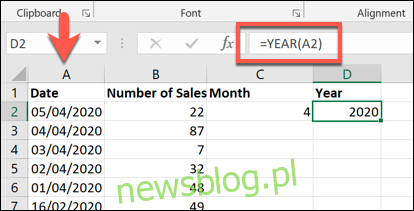
Aby upewnić się, że formuła MIESIĄC lub DATA jest używana dla całego zestawu danych, kliknij dwukrotnie małą zieloną kwadratową ikonę w prawym dolnym rogu komórki. Spowoduje to automatyczne zduplikowanie formuły dla wszystkich innych wierszy, w których może znaleźć dane po lewej stronie.
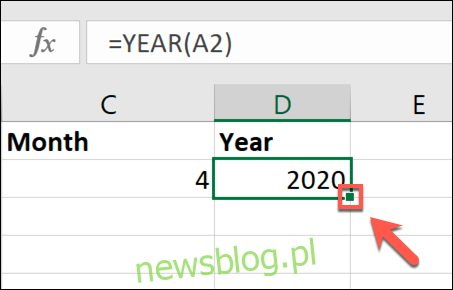
Po zastosowaniu formuły MIESIĄC lub DATA wybierz kolumnę „Miesiąc” lub „Data”, a następnie kliknij Strona główna> Sortuj i filtruj.
Z menu rozwijanego wybierz opcję „Sortuj od najmniejszej do największej” lub „Sortuj od największej do najmniejszej”. Jeśli posortujesz od najmniejszej do największej, Excel posortuje dane z najwcześniejszym rokiem lub miesiącem nadejściem jako pierwszym.
Podobnie program Microsoft Excel posortuje według ostatniego roku lub miesiąca, jeśli wybierzesz opcję od największej do najmniejszej.
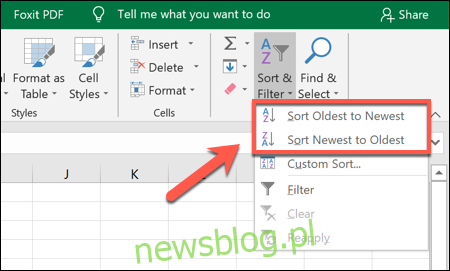
W zależności od wybranych opcji program Excel natychmiast posortuje dane przy użyciu utworzonej kolumny miesiąca lub roku.